win10密码怎么去掉 如何关闭Windows 10开机密码
更新时间:2023-09-01 14:08:38作者:jiang
win10密码怎么去掉,在如今数字化的时代,电脑已经成为人们生活中不可或缺的工具之一,有时候我们可能会遇到一些让人头疼的问题,比如忘记了Windows 10的登录密码,或者希望关闭开机密码。这些问题对于我们正常使用电脑造成了一定的困扰。如何去掉Win10的密码,或者如何关闭Windows 10开机密码呢?本文将为大家详细介绍解决这些问题的方法,帮助大家更好地应对电脑密码问题,提高使用效率。
解决方法:
1、首先我们需要准备一台电脑,然后我们打开电脑,在电脑桌面上我们按WIN键+R键打开运行窗口。
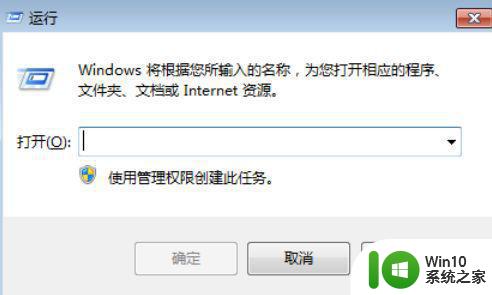
2、我们打开运行窗户之后,在电脑显示的页面上我们直接输入:netplwiz,然后按回车键打开。
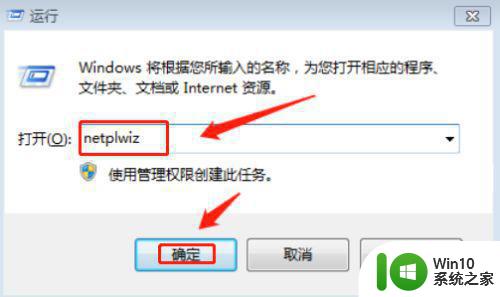
3、我们按回车键打开 zhih之后,点击取消“要使用本计算机,用户必须输入用户名和密码”,取消选中。
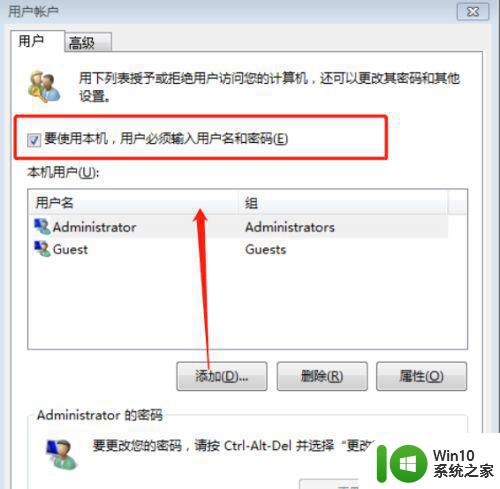
4、点击确定,弹出自动登录窗口,输入原来的用户名和密码,点击确定完成,重启电脑生效。
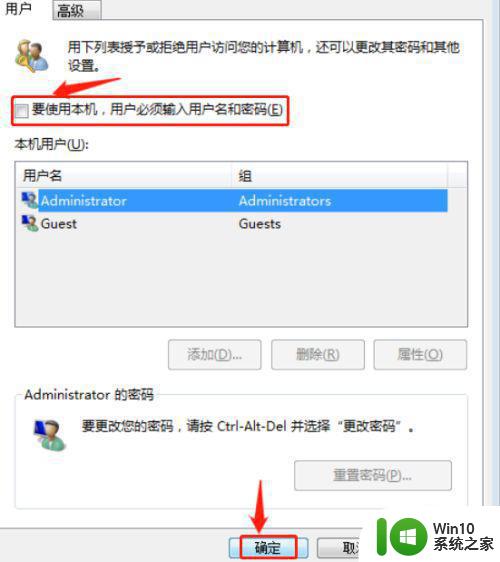
以上便是Win10密码怎么去除的全部内容,如果你遇到了这种情况,你可以按照本文的操作来解决问题,这一过程非常简单快速,一步到位。
win10密码怎么去掉 如何关闭Windows 10开机密码相关教程
- win10怎么关掉开机密码 - win10开机密码如何关闭
- win10如何关掉开机密码.win10不要开机密码怎么设置 win10如何取消开机密码设置
- win10去掉开机密码 Win10取消开机密码教程
- win10开机登陆密码怎么关 win10系统关闭开机密码步骤
- win10如何关闭开机pin密码 win10如何关闭开机PIN码验证
- win10更新后开机密码如何取消 w10更新完怎么关闭开机密码
- win10电脑如何取消开机密码 win10关闭开机密码的步骤
- 取消win10开机pin密码设置方法 win10如何关闭开机PIN密码
- win10取消开机密码的方法 win10怎么关闭开机密码
- 如何在win10上关闭pin密码登录 win10开机pin密码怎么取消
- 如何关闭Windows 10开机密码 Win10开机无需密码设置方法
- win10如何取消开机密码 win10电脑关闭开机密码的方法
- 蜘蛛侠:暗影之网win10无法运行解决方法 蜘蛛侠暗影之网win10闪退解决方法
- win10玩只狼:影逝二度游戏卡顿什么原因 win10玩只狼:影逝二度游戏卡顿的处理方法 win10只狼影逝二度游戏卡顿解决方法
- 《极品飞车13:变速》win10无法启动解决方法 极品飞车13变速win10闪退解决方法
- win10桌面图标设置没有权限访问如何处理 Win10桌面图标权限访问被拒绝怎么办
win10系统教程推荐
- 1 蜘蛛侠:暗影之网win10无法运行解决方法 蜘蛛侠暗影之网win10闪退解决方法
- 2 win10桌面图标设置没有权限访问如何处理 Win10桌面图标权限访问被拒绝怎么办
- 3 win10关闭个人信息收集的最佳方法 如何在win10中关闭个人信息收集
- 4 英雄联盟win10无法初始化图像设备怎么办 英雄联盟win10启动黑屏怎么解决
- 5 win10需要来自system权限才能删除解决方法 Win10删除文件需要管理员权限解决方法
- 6 win10电脑查看激活密码的快捷方法 win10电脑激活密码查看方法
- 7 win10平板模式怎么切换电脑模式快捷键 win10平板模式如何切换至电脑模式
- 8 win10 usb无法识别鼠标无法操作如何修复 Win10 USB接口无法识别鼠标怎么办
- 9 笔记本电脑win10更新后开机黑屏很久才有画面如何修复 win10更新后笔记本电脑开机黑屏怎么办
- 10 电脑w10设备管理器里没有蓝牙怎么办 电脑w10蓝牙设备管理器找不到
win10系统推荐
- 1 萝卜家园ghost win10 32位安装稳定版下载v2023.12
- 2 电脑公司ghost win10 64位专业免激活版v2023.12
- 3 番茄家园ghost win10 32位旗舰破解版v2023.12
- 4 索尼笔记本ghost win10 64位原版正式版v2023.12
- 5 系统之家ghost win10 64位u盘家庭版v2023.12
- 6 电脑公司ghost win10 64位官方破解版v2023.12
- 7 系统之家windows10 64位原版安装版v2023.12
- 8 深度技术ghost win10 64位极速稳定版v2023.12
- 9 雨林木风ghost win10 64位专业旗舰版v2023.12
- 10 电脑公司ghost win10 32位正式装机版v2023.12